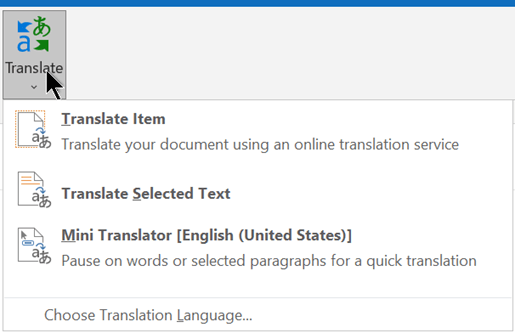Preklad e-mailovej správy
V Outlook môžete podľa potreby preložiť slová, slovné spojenia a celé správy. Môžete tiež nastaviť Outlook na automatický preklad správ prijímaných v iných jazykoch.
Keď dostanete e-mailovú správu v inom jazyku, v hornej časti správy sa zobrazí výzva s otázkou, či chcete Outlook preložiť správu do preferovaného jazyka.
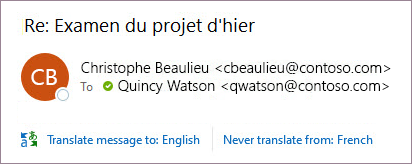
Keď dostanete e-mail v inom jazyku, môžete odpovedať dvoma rôznymi spôsobmi:
-
V správe vyberte položku Preložiť správu. Outlook nahradí text správy preloženým textom a tento preklad sa ukladá do vyrovnávacej pamäte 15 dní, čo znamená, že rovnakú správu nemusíte prekladať dvakrát.
Po preložení správy môžete vybrať možnosť Zobraziť originál a zobraziť správu v pôvodnom jazyku alebo zapnúť automatický preklad , aby sa správy vždy prekladali do preferovaného jazyka.
-
V správe vyberte položku Nikdy neprekladať. Outlook sa vás nebude pýtať, či chcete v budúcnosti preložiť správy v danom jazyku.
Ak z nejakého dôvodu Outlook neponúka tieto možnosti, na páse s nástrojmi vyberte tlačidlo Preložiť alebo kliknite pravým tlačidlom myši na správu a vyberte položku Preložiť správu a potom preložiť správu.
-
Na karte Domov vyberte položku Preložiť > Preložiť správu.
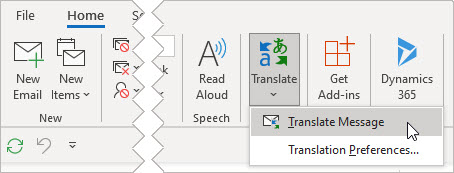
Ak chcete zmeniť predvoľby prekladu, prejdite na domovskú stránku > Preložiť > predvoľby prekladu.
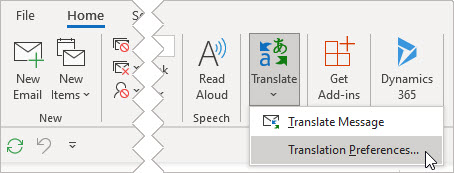
Tu môžete nastaviť preferovaný jazyk.
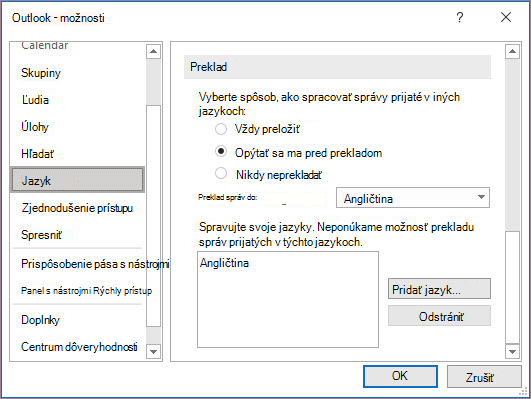
Preklad časti e-mailovej správy
Ak chcete preložiť len časť textu zo správy, vyberte daný text a kliknite pravým tlačidlom myši. Outlook zobrazí preklad priamo v kontextovej ponuke, ktorá sa zobrazí.
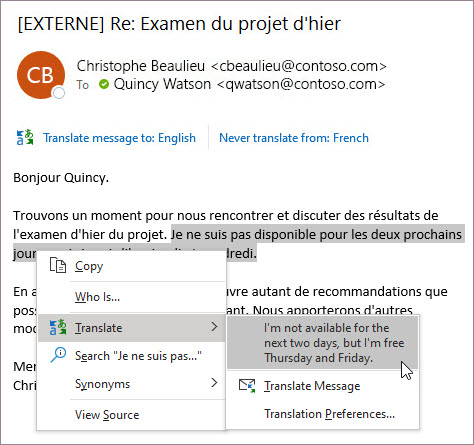
Môžete tiež vybrať text a kliknúť pravým tlačidlom myši a preložiť ho do preferovaného jazyka pri vytváraní e-mailu. Po kliknutí na preložený text ho môžete vložiť do správy, ktorú píšete.
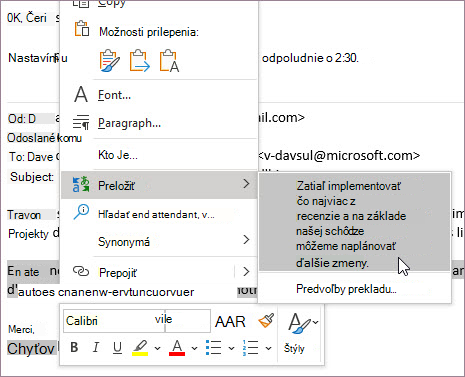
Ďalšie informácie nájdete v téme Oznámenie nových funkcií prekladu v Outlooku.
Poznámka: Návrhy automatického prekladu a inteligentného prekladu sú k dispozícii len pre Exchange Online poštových schránok.
Používanie údajov a ochrana osobných údajov
Preklady e-mailov poskytované Translator pre Outlook využívajú online službu Microsoft Translator. Všetky prenosy údajov sú zabezpečené protokolom SSL a nikdy sa neukladajú, nevytvárajú sa z nich vzorky ani sa nezdieľajú s prvými alebo tretími stranami. To znamená, že všetok preklad a spracovanie sa vykonáva na serveroch výhradne v pamäti. (Táto možnosť Microsoft Translatora je známa aj ako bezstopová.)
K dispozícii sú tri možnosti prekladu:
Preklad celej e-mailovej správy
Počítač môže preložiť celú správu Outlooku (ďalej len "strojový preklad") a zobraziť ju vo webovom prehliadači. Keď vyberiete tento typ prekladu, obsah správy sa odošle cez internet poskytovateľovi služieb.
Poznámka: Strojový preklad je užitočný na pochopenie základnej témy obsahu a na overenie, či je obsah pre používateľa relevantný. V prípade potreby veľkej presnosti alebo pri citlivých súboroch sa neodporúča používať strojový preklad, pretože pri strojovom preklade sa nemusí v plnom rozsahu zachovať významová presnosť textu a jeho štýl.
Vybrať jazyk prekladu.
-
Na karte Revízia kliknite v skupine Jazyk na položky Preložiť > Vybrať jazyk prekladu.
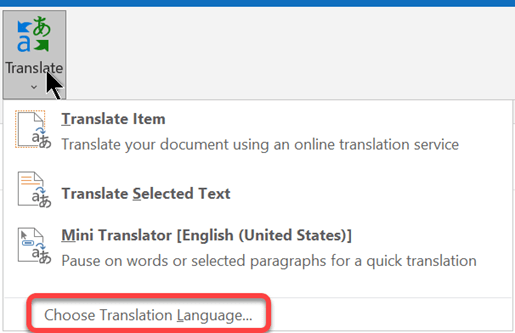
-
V časti Výber jazykov prekladu dokumentu kliknite v zoznamoch Preložiť z a Preložiť do na požadované jazyky a kliknite na tlačidlo OK.
Preklad dokumentu alebo správy
-
Na karte Revízia v skupine Jazyk kliknite na tlačidlo Preložiť.
-
Kliknite na položku Preložiť položku. Zobrazia sa vybraté jazyky v poliach Z a Do.
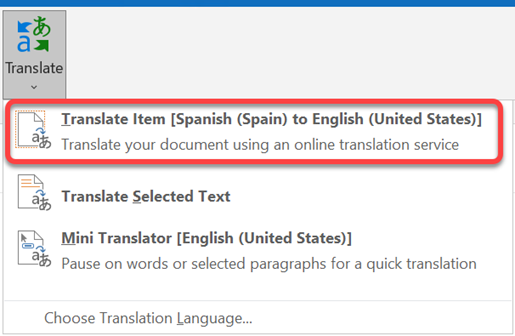
Otvorí sa karta prehliadača so správou v pôvodnom jazyku aj v jazyku, ktorý ste vybrali na preklad.
Poznámka: Ak prekladateľské služby používate po prvý raz, môže byť potrebné kliknúť na tlačidlo OK, čím sa nainštalujú dvojjazyčné slovníky a aktivuje prekladateľská služba prostredníctvom tably Zdroje informácií. Ak chcete zistiť, ktoré dvojjazyčné slovníky a služby strojového prekladu sú zapnuté, kliknite na table Zdroje informácií na prepojenie Preklad – možnosti. Ďalšie informácie o prístupe k table Zdroje informácií nájdete v ďalšej časti (Preklad vybratého textu).
Preklad vybratého textu
Môžete vybrať text v e-mailovej správe a potom požiadať o preloženie.
-
V e-mailovej správe vyberte text.
-
Na karte Správa vyberte položku Preložiť > Preložiť vybratý text.
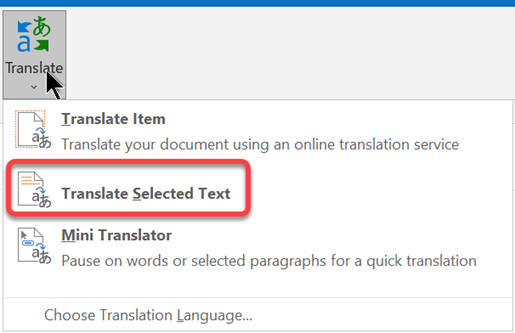
-
Na table Zdroje informácií v časti Preklad vyberte jazyk pôvodu (Od) a cieľový jazyk (Komu).
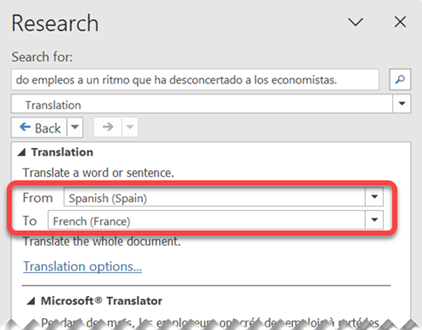
V časti Microsoft Translator sa preložené slová rýchlo zobrazia.
-
Ak chcete preložený text skopírovať do Schránky, vyberte položku Vložiť > Kopírovať.
Poznámky:
-
Ak prekladateľské služby používate po prvý raz, kliknutím na tlačidlo OK nainštalujte dvojjazyčné slovníky a aktivujte prekladateľskú službu prostredníctvom tably Zdroje informácií.
-
Ak chcete zistiť, ktoré dvojjazyčné slovníky a služby strojového prekladu sú zapnuté, kliknite na table Zdroje informácií na prepojenie Preklad – možnosti.
-
Ak chcete zmeniť jazyky používané pri preklade, na pracovnej table Zdroje informácií v časti Preklad vyberte jazyk, z ktorého prekladáte, a jazyk, do ktorého prekladáte. Ak napríklad prekladáte z angličtiny do francúzštiny, kliknite na položku angličtina v zozname Z a na položku francúzština v zozname Do.
-
Ak chcete prispôsobiť zdroje, ktoré sa použijú na preklad, kliknite na položku Preklad – možnosti a vyberte požadované možnosti.
Prekladanie slov pomocou miniprekladača
Miniprekladač zobrazí preklad jedného slova, keď naň ukážete kurzorom. Môžete tiež skopírovať preložený text do Schránky, prilepiť ho na iné miesto alebo prehrať výslovnosť preloženého slova.
-
V e-mailovej správe vyberte text.
-
Na karte Správa vyberte položku Preložiť > Miniprekladač.
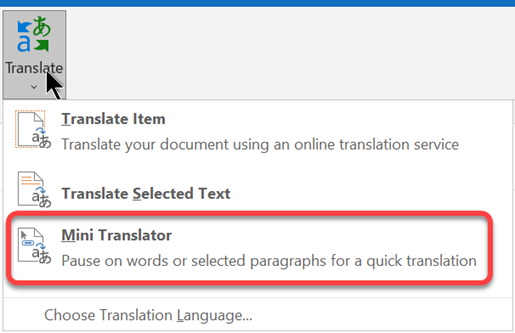
-
Myšou ukážte na slovo alebo slovné spojenie, ktoré chcete preložiť. Keď sa v dokumente zobrazí svetlé dialógové okno, presuňte naň kurzor myši a zobrazíte preklady, ktoré sú k dispozícii.
Poznámka: Miniprekladač sa bude zobrazovať vždy, keď presuniete kurzor myši nad slová. Ak ho chcete vypnúť, zopakujte krok 1 uvedený vyššie.
Ďalšie informácie sa nachádzajú v časti Zobrazenie prekladov pomocou miniprekladača.
Používanie údajov a ochrana osobných údajov
Preklady e-mailov poskytované Translator pre Outlook využívajú online službu Microsoft Translator. Všetky prenosy údajov sú zabezpečené protokolom SSL a nikdy sa neukladajú, nevytvárajú sa z nich vzorky ani sa nezdieľajú s prvými alebo tretími stranami. To znamená, že všetok preklad a spracovanie sa vykonáva na serveroch výhradne v pamäti. (Táto možnosť Microsoft Translatora je známa aj ako bezstopová.)
Ak chcete preložiť e-mailové správy, musíte nainštalovať doplnok spoločnosti Microsoft s názvom Translator pre Outlook.
Získanie doplnku Translator
-
V ponuke Nástroje vyberte položku Získať doplnky.
-
Do vyhľadávacieho poľa zadajte výraz Translator.
-
V rozbaľovacom zozname výsledkov vyberte položku Translator pre Outlook.
-
Výberom položky Pridať nainštalujete doplnok.
Preklad e-mailovej správy
-
Vyberte správu, ktorú chcete preložiť.
-
Na karte Domov vyberte položku Preložiť správu.

-
V okne doplnku Translator vyberte jazyk, do ktorého chcete správu preložiť.
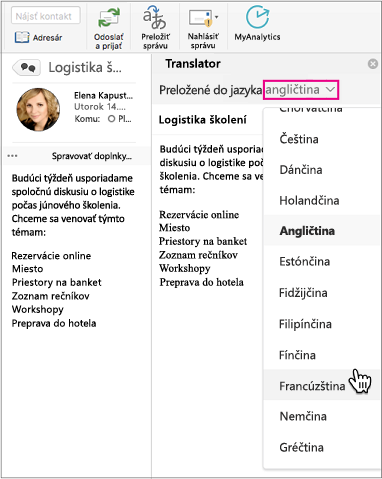
-
Zobrazí sa preložená správa. V hornej časti okna Translatora môžete vybrať × a zavrieť ho.
Riešenie problémov
Ak nemôžete nainštalovať doplnok Translator, je možné, že vaša poštová schránka je hosťovaná na nepodporovanej verzii servera Microsoft Exchange. Ak používate Translator s kontom Microsoft 365, budete potrebovať poštovú schránku hosťovanú na Serveri Exchange 2013 alebo novšom. Obráťte sa na oddelenie IT (komerční používatelia) alebo poskytovateľa internetových služieb (spotrebitelia).
Pred nainštalovaním doplnku Translator musí správca Exchangeu povoliť aktiváciu doplnkov. Aktivácia doplnkov je vysvetlená v článku Spravovanie prístupu používateľov k doplnkom pre Outlook.
Používanie údajov a ochrana osobných údajov
Preklady e-mailov poskytované Translator pre Outlook využívajú online službu Microsoft Translator. Všetky prenosy údajov sú zabezpečené protokolom SSL a nikdy sa neukladajú, nevytvárajú sa z nich vzorky ani sa nezdieľajú s prvými alebo tretími stranami. To znamená, že všetok preklad a spracovanie sa vykonáva na serveroch výhradne v pamäti. (Táto možnosť Microsoft Translatora je známa aj ako bezstopová.)
Preklad e-mailovej správy
-
Keď dostanete e-mailovú správu napísanú v inom jazyku, v hornej časti správy sa zobrazí výzva s otázkou, či chcete Outlook preložiť správu do predvoleného jazyka.
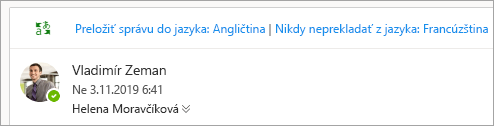
-
Ak vyberiete možnosť Preložiť správu, Outlook nahradí text správy preloženým textom.
Ak chcete, aby sa správa zobrazila v pôvodnom jazyku, môžete vybrať možnosť Zobraziť pôvodnú správu, alebo zapnúť automatický preklad, aby sa správy v inom jazyku prekladali zakaždým.
-
Ak vyberiete možnosť Nikdy neprekladať, Outlook nebude v budúcnosti zobrazovať otázku, či chcete prekladať správy v tomto jazyku.
-
Ak chcete zmeniť predvoľby prekladu a vybrať jazyk prekladu, na karte Zobraziť vyberte položku

Používanie údajov a ochrana osobných údajov
Preklady e-mailov poskytované Translator pre Outlook využívajú online službu Microsoft Translator. Všetky prenosy údajov sú zabezpečené protokolom SSL a nikdy sa neukladajú, nevytvárajú sa z nich vzorky ani sa nezdieľajú s prvými alebo tretími stranami. To znamená, že všetok preklad a spracovanie sa vykonáva na serveroch výhradne v pamäti. (Táto možnosť Microsoft Translatora je známa aj ako bezstopová.)